window10应用弹窗 Windows 10关闭应用打开时的弹窗方法
更新时间:2024-07-16 16:42:40作者:xiaoliu
在使用Windows 10操作系统时,我们经常会遇到应用弹窗的情况,当我们关闭一个应用程序或者打开一个新的应用程序时,系统会弹出一个提示窗口。这种弹窗的设计可以帮助我们更好地管理和控制我们的应用程序,提高操作系统的易用性和用户体验。接下来我们来看一下在Windows 10中关闭应用打开时的弹窗方法。
步骤如下:
1.第一步,打开电脑,点击开始,找到windows系统,点击打开它;
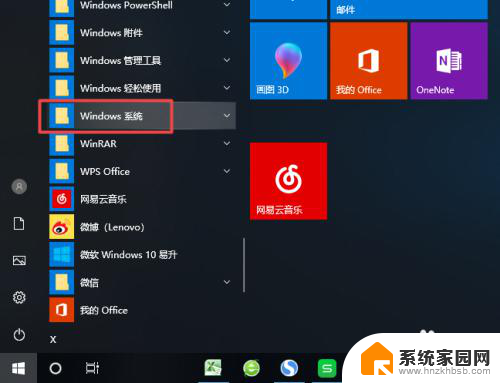
2.第二步,弹出的界面。我们点击控制面板;
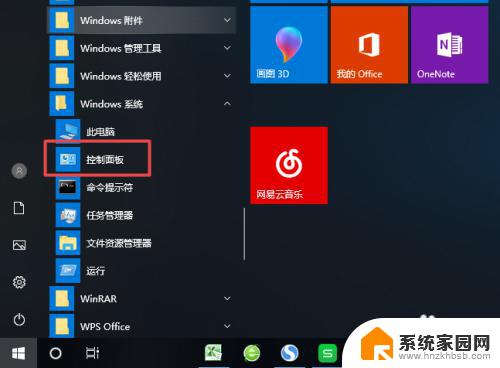
3.第三步,弹出的界面。我们点击系统和安全;
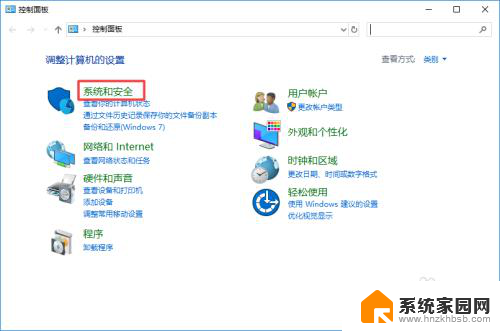
4.第四步,弹出的界面。我们点击安全和维护;
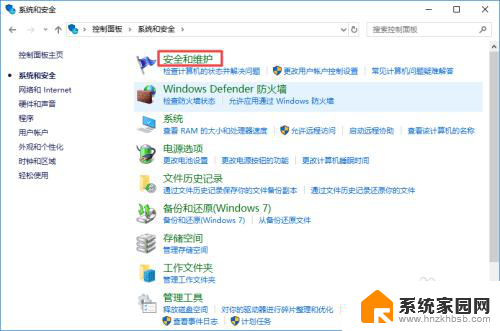
5.第五步,弹出的界面。我们点击更改用户账户控制设置;
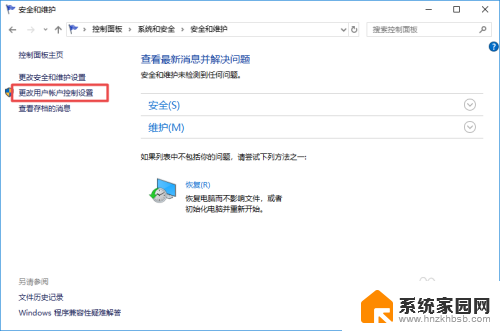
6.第六步,弹出的界面。我们将里面的滑动按钮向下滑动,我们点击确定就可以了。
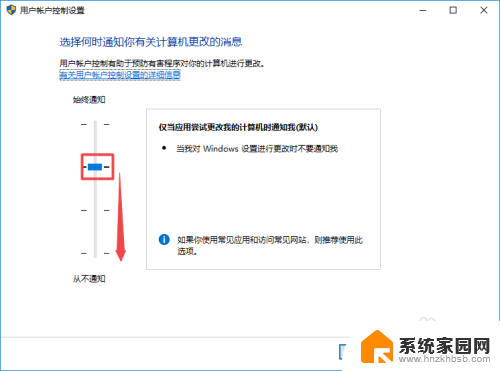
以上就是Windows 10应用弹窗的全部内容,如果还有不清楚的地方,您可以按照小编的方法来操作,希望这些信息能对大家有所帮助。
window10应用弹窗 Windows 10关闭应用打开时的弹窗方法相关教程
- win10关闭弹窗提示 禁用Win10打开软件时的提示弹窗
- window10怎么禁用系统弹窗 Win10电脑桌面广告弹窗的关闭教程
- 关闭win10提示窗口 Win10如何关闭打开软件时的提示弹窗
- win10用户账户控制弹窗怎么关闭 win10账户控制弹窗关闭教程
- 怎么关闭打开软件的弹窗 Win10如何关闭软件打开时的提示弹窗
- win10系统弹窗广告怎么关闭 win10如何彻底关闭弹窗广告
- win10自动弹出默认应用设置怎么关闭 Win10如何关闭弹出已重置应用默认设置
- 电脑打开文件总是弹出窗口 Win10打开软件时如何取消弹出的提示窗口
- ie关闭弹出窗口阻止程序 win10系统IE浏览器如何关闭弹窗拦截程序
- 正在关闭程序并关机一直卡着怎么办 Win10关机时弹出正在关闭应用并关机提示如何关闭
- win十电脑为什么新建不了文件夹 win10桌面右键无法新建文件夹解决方法
- uefi怎么备份win10系统 如何创建Win10系统备份
- windows输入法切换快捷键设置 Win10输入法切换快捷键Shift修改方法
- windows10从哪看显卡 笔记本电脑显卡信息怎么查看
- win10桌面图标边框 电脑桌面边框颜色修改
- windows10开机进入安全模式快捷键 win10安全模式进入教程
win10系统教程推荐
- 1 windows输入法切换快捷键设置 Win10输入法切换快捷键Shift修改方法
- 2 windows10从哪看显卡 笔记本电脑显卡信息怎么查看
- 3 windows10开机进入安全模式快捷键 win10安全模式进入教程
- 4 win系统激活时间 win10怎么看系统激活时间
- 5 如何更改windows10开机密码 笔记本开机密码如何修改
- 6 win10怎么找自动下载的流氓软件 win10搜索程序的方法
- 7 win10怎么允许防火墙 怎么设置防火墙允许特定IP地址
- 8 win10电脑密码忘记怎么办破解 笔记本电脑登录密码忘记了怎么办
- 9 window10系统怎么调字体大小 笔记本怎么调整字体大小
- 10 笔记本win10wifi不可用 笔记本连接不上公共场所的无线网络怎么办